
Овај софтвер ће поправити уобичајене рачунарске грешке, заштитити вас од губитка датотека, малвера, квара хардвера и оптимизирати ваш рачунар за максималне перформансе. Решите проблеме са рачунаром и уклоните вирусе сада у 3 једноставна корака:
- Преузмите алатку за поправак рачунара Ресторо који долази са патентираним технологијама (патент доступан овде).
- Кликните Покрените скенирање да бисте пронашли проблеме са Виндовсом који би могли да узрокују проблеме са рачунаром.
- Кликните Поправи све да бисте решили проблеме који утичу на сигурност и перформансе рачунара
- Ресторо је преузео 0 читаоци овог месеца.
Сама величина модерних игара сигурно може продужити поступак инсталације. Али, без обзира на то, можемо закључити да чак и они попут Геарс оф Вар 4, огромне величине и са обиљем ДЛЦ-а, на крају ће се инсталирати након неколико сати или тако нешто.
Али, шта урадити када је инсталација игре толико дугачка да нисте сигурни ни да ли напредак напредује?
Постоји много могућих разлога за то, а ми смо се побринули да их покријемо у овом чланку. Понекад је проблем у датотекама за подешавање и додатним програмима, а то се лако утврђује покушајем инсталирања неке друге игре.
С друге стране, ако наилазите на исту препреку са различитим покушајима инсталације, вреди проверити свој ХДД помоћу овај софтвер за проверу здравственог стања ХДД-а.
Дакле, саветујемо вам да прођете кроз све кораке и надамо се да ћемо бити слободни.
Како решити игру заглављену у процесу инсталирања за вечност
- Затворите и покушајте поново
- Покрените инсталациони програм у режиму компатибилности са административном дозволом
- Поново покрените Стеам и покушајте поново
- Дефрагментирајте ХДД и проверите његово здравствено стање
- Проверите интернет везу
Решење 1 - Затворите и покушајте поново
Једноставан, али без обзира на то одржив корак када се тако нешто догоди. Нарочито ако инсталирате дигиталне копије са Стеам клијентом или његовим вршњацима. Поред тога, побрините се да имате довољно простора за складиштење. Ослободите мало простора ако је неопходно.
Савремене игре долазе са пуно додатних закрпа и исправки које понекад могу потрајати и до 10, 20 или више гигабајта. У основи, да би се поступак инсталације у потпуности завршио, повремено ћете морати да инсталирате и доступне исправке. А то ће додатно продужити поступак инсталације.
Стога, зауставите поступак инсталације, очистите све, проверите све укључене променљиве (простор за складиштење, дозволе итд.) И почните испочетка. Даље, ако постоји начин, можете директно покренути подешавање и избећи Стеам / Баттле.нет / Оригин клијент.
Решење 2 - Покрените инсталациони програм у режиму компатибилности са административном дозволом
Иако смо на томе, вреди напоменути да понекад некомпатибилност са тренутном верзијом система може да заустави или чак спречи инсталатер да доврши инсталацију.
Да бисте то избегли, саветујемо вам да покренете игру у режиму компатибилности на првобитно предвиђену верзију система. То значи да ако је игра старија, обавезно је покрените у режиму компатибилности за Виндовс 7 или 8. Поред тога, административна дозвола је такође важна како би инсталатер извршио промене у вашем систему.
- ПРОЧИТАЈТЕ И: Решење: Није могуће покренути Стеам игре у оперативном систему Виндовс 10
Ако вам ово није познато, кораци у наставку би требало да вам покажу како се то ради:
- Дођите до фасцикле у којој се налази подешавање игре (Сетуп.еке, већину времена). Налази се на инсталационом диску или у ПЦ меморији.
- Кликните десним тастером миша на „Сетуп.еке“ и отворите Својства.
- Изабрати Компатибилност таб.
- Проверите "Покрените овај програм у режиму компатибилности за”Кутија.
- Из падајућег менија изаберите Виндовс 7 или Виндовс 8.
- Сада проверите ”Покрените овај програм као администратор”Кутија.
- Кликните ОК да бисте потврдили промене.

Покрените скенирање система да бисте открили потенцијалне грешке

Преузмите Ресторо
Алат за поправак рачунара

Кликните Покрените скенирање да бисте пронашли проблеме са Виндовсом.

Кликните Поправи све да реши проблеме са патентираним технологијама.
Покрените скенирање рачунара помоћу алатке за обнављање система Ресторо да бисте пронашли грешке које узрокују сигурносне проблеме и успоравање. По завршетку скенирања, поступак поправке ће оштећене датотеке заменити новим Виндовс датотекама и компонентама.
Након тога, покушајте поново да инсталирате игру и процес инсталације би требао знатно да се убрза. Супротно томе, ако још увек чекате векове, а трака напретка се креће споро као пуж, проверите додатне кораке у наставку.
Решење 3 - Поново покрените Стеам и покушајте поново
Иако дигитална дистрибуција подстиче приступ одређеној игри, она такође сама има проблема. Више од неколико корисника сматра да је Стеам клијент крив за више него спору инсталацију.
Да бисте то решили, најбоље је да поново покренете Стеам и пређете одатле. Поред тога, можете покренути наменску команду у Покрени повишену командну линију. Ова наредба ће вратити Стеам на подразумеване вредности и то је добар начин да се избегне поновна инсталација.
Следите кораке у наставку да бисте испрали конфигурацију Стеам-а:
- ЗатвориСтеамдесктоп клијент.
- Кликните десним тастером миша на траку задатака и отворитеТаск Манагер.

- ОтвориДетаљии убити све активне процесе повезане са Стеам-ом.
- ПритиснитеВиндовс тастер + Р.да позовеТрцати повишена командна линија.

- Копирајте и залепите следећу команду у командну линију и притисните Ентер:
- стеам: // флусхцонфиг
- Сачекајте неко време и поново покрените рачунар.
Објаснили смо читав поступак у Овај чланак па га обавезно проверите.
Решење 4 - Дефрагментирајте ХДД и проверите његово здравствено стање
Претходни кораци требали су се бавити мањим злом, али коначно смо дошли до најгорег сценарија. И то је квар ХДД-а. Први симптоми здравствених проблема са ХДД-ом или корупције су знатно смањене брзине читања, па инсталација или копирање датотека по том питању може потрајати више времена него обично.
Када ХДД досегне овај стадион, прекасно је да га поправите већину времена. Међутим, можда су нивои фрагментације превисоки или постоје неке поправљиве грешке.
Да бисте се позабавили њима, можете се обратити независном алату или користити уграђене системске алате. Ево како се то ради у оперативном систему Виндовс 10:
- Отворите овај рачунар или Филе Екплорер.
- Десни клик на системска партиција (већину времена Ц :) и отворено Својства.
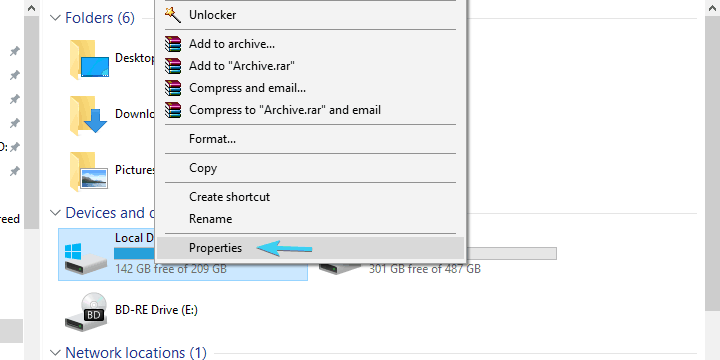
- Изаберите Алати таб.
- Под Провера грешке кликните на Проверавати дугме.
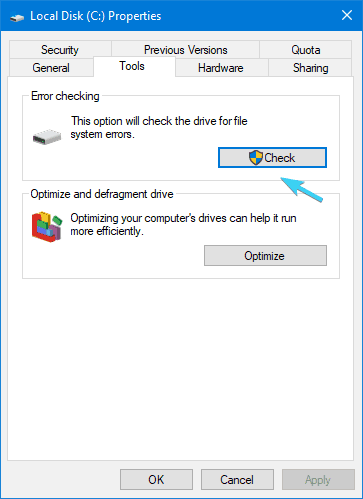
- Кликните Сцан погон. Ово би требало да пронађе и исправи све грешке погона.
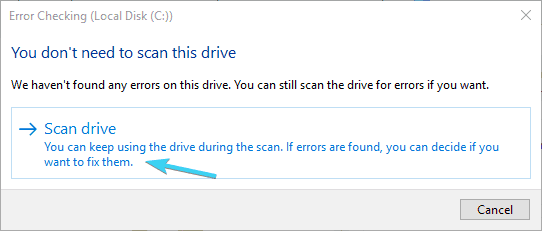
- Сад се врати Алати картицу и, испод „Оптимизујте и дефрагментирајте погон”Кликните Оптимизира.
- Означите системска партиција и кликните Оптимизира.
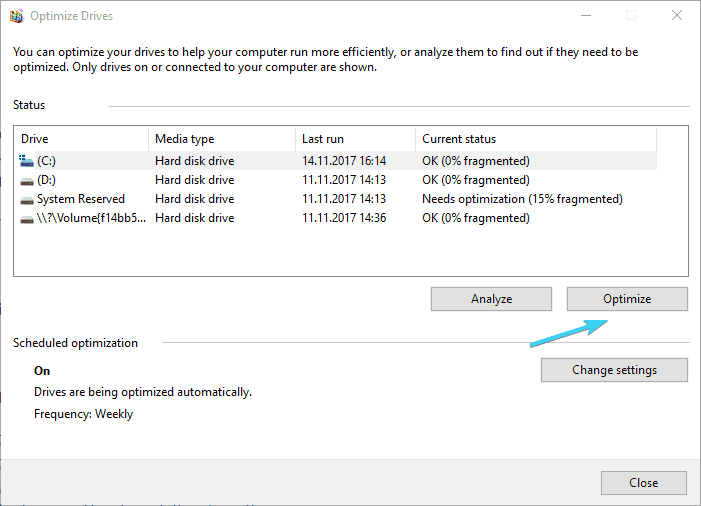
- Процес дефрагментације потрајаће неко време, у зависности од величине ХДД-а и нивоа фрагментације.
Ако и после овога и даље заглавите са истом старом предугом инсталацијом, саветујемо вам да приступите темељитије. То можете учинити покретањем наредбе Цхецк Диск да бисте потврдили интегритет диска. Ево како се то ради:
- На Виндовс траци за претрагу откуцајте Командна линија.
- Десни клик на Командна линија и покрените га као администратор.
- У командну линију откуцајте следећу команду и притисните Ентер:
- цхкдск / ф Ц:
- Сачекајте да алат анализира диск и реши могуће грешке.
Ако сте и после тога заглављени са истим проблемом, можете:
- Продужите решавање проблема коришћењем једног од независних алата који су овде дати чланак.
- Замените ХДД новим.
То би требало. У случају да имате додатна решења или питања у вези са онима која смо горе представили, свакако нам реците у одељку за коментаре испод.
ПОВЕЗАНЕ ПРИЧЕ КОЈЕ ТРЕБА ДА ПРОВЕРИТЕ:
- Сада можете да преместите мапе за инсталирање игре помоћу Стеам-а
- ФИФА 18 грешке: отказивање игре, прекид везе сервера, звук неће радити и још много тога
- Како исправити грешке у Ассассин’с Цреед: Оригинс на рачунару
- Мицрософт Траин Симулатор на Виндовс 10: Како инсталирати и покренути игру
 И даље имате проблема?Поправите их помоћу овог алата:
И даље имате проблема?Поправите их помоћу овог алата:
- Преузмите овај алат за поправак рачунара оцењено одличним на ТрустПилот.цом (преузимање почиње на овој страници).
- Кликните Покрените скенирање да бисте пронашли проблеме са Виндовсом који би могли да узрокују проблеме са рачунаром.
- Кликните Поправи све да реши проблеме са патентираним технологијама (Ексклузивни попуст за наше читаоце).
Ресторо је преузео 0 читаоци овог месеца.
![Како инсталирати / преместити Стеам игре на ССД [Објашњено]](/f/7707648d6bc9469d845d6f1788dc1ce9.jpg?width=300&height=460)

